今年2月に、本スクリプトをリリースしました。
今回このスクリプトをバージョンアップし、Ver. 1.3 としました。今回のポイントですが、最初にリリースしたときのこのツールの目的は、色あせで大きくカラーバランスが崩れてしまったフィルム画像を補正するためでした。そのため、RGBチャンネルをばらばらに調整することを基本としていました。ただ、シグモイドカーブによるコントラスト調整は、一般的なガンマ補正による調整以上により柔軟な調整ができるので、今回すべての RGB チャンネルに対し、同一の補正を適用するオプションを追加しました。これにより、単純なコントラスト調整にも簡単にこのツールを使うことができます。
ガンマ補正だと、明るくするか暗くするかしかありません。しかし、シグモイドだと、変曲点をどこに取るかによって、ガンマのように明るさを調整するだけではなく、コントラストを調整することもできます。というよりもコントラスト調整がメインで、明暗の調整も可能というべきでしょうか?

追加したオプションは、[レッドと同一値をすべてに適用] と [レッドの編曲k転置をすべてに適用] の2つです。それ以外に対称点(SP)を [変曲点(IP)] に名称変更しました。
[レッドと同一値をすべてに適用]
これは、レッドのスライダーを使って、全RGB チャンネルを同一に調整するオプションです。つまり、色を変えずに基本的にコントラストのみを調整します。
[レッドの変曲点値をすべてに適用]
これは、レッドのスライダーで調整した変曲点を、他のチャンネルにも適用するというオプションです。カラーバランスの崩れていない一般的な画像の場合は、色を変えるために他のパラメータは色の調整のためいじったとしても、RGB チャンネルのそれぞれの変曲点を変えないのが普通のようなので、このオプションをつけました。

コントラストを調整
これ以外の変更点は、まず [対称点 (SP)] の表記を [変曲点 (IP)] に変えました。これは、0.5 に設定すれば確かに曲線が対称になりますが、それ以外は対称にならないので、表記が不適切かと判断し変更しました。機能は変わりません。
次に、IP 0.5 に割り当てる明度値のデフォルトを 0.184 に変更しました。上述のように、IP を 0.5 に設定すると適用されるカーブが対称になります。この対称点に物理的な(リニアな) 明度値をいくつに割り当てるのかを決定するパラメータです。0.184 とは、リニア色空間で、中間グレー点 (人間にとって、ホワイトポイントとブラックポイントのちょうど中間に見える明るさ) とされる値ですので、中間グレー点を境に対称になるようなカーブを作る、というのをデフォルト値にしました。これをいじると実際には、カーブを計算するガンマ値をこの値から計算して適用します。以前は、色あせたフィルムを補正することを主目的にしていたので、このデフォルト値を高く取っていましたが、より汎用的用途を意識して中間グレー点に合わせました。逆に褪色フィルム補正に使う場合は、この値を大きく変えてください。
本プログラムのダウンロードは、こちらから。
このファイルを ART の各ユーザの設定ディレクトリの下の ctlscript ディレクトリにコピーしてください。ディレクトリが見当たらなければ新規作成を行ってください。
C:\Users\%USERNAME%\AppData\Local\ART\ctlscripts
になります。
~/.config/ART/ctlscripts
になります。
併せて、国際化のため、こちらから言語ファイルをダウンロードして、既存の言語ファイルを更新してください。正しく日本語表示させるために必要です。CTL スクリプトの国際化対応に関してご存じのない方は、以下の記事をご覧ください。
なお、ART の CTL スクリプトは UI 上、作成するカーブを表示することができませんので、パラメータを入力すると、作成するカーブを表示する、LibreOffice ods ファイルを用意しました。これを使うとどのようなパラメータを入れると、どのような方向に画像が変わるか一目瞭然ですので、パラメータの意味を知りたい場合はこちらをご利用ください。
なお表記は英語になっています。悪しからずご了承ください。最暗点と、最明点については省略されていますが、それ以外のパラメータを入れるとどのようなカーブができるか表示できます。 色々説明するより、こちらのグラフを見ていただいたほうが、効果に対する理解が早いと思います。このファイルのダウンロードはこちらから。
下に、表示例を示します。
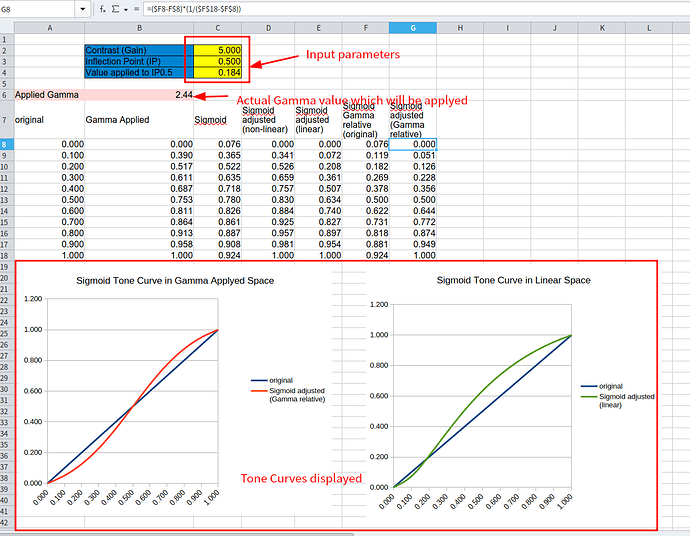
ちなみに左側のグラフは、ガンマ補正を行った空間における相対的なカーブです。変曲点を 0.5 に設定すると、0.5 を中心に対称的なカーブができるのが分かります。変曲点をそれより下げると、多くの領域で明るくなり、変曲点を上げると多くの領域で暗くなるのが分かります。
右側のグラフは、それを絶対的なリニア空間において表示しています。上の例では、変曲点 0.5 に、一般的に中間グレー点のリニア値とされる 0.184 を割り当てています (現在のデフォルト値)。知覚的色空間では中間グレー点は約 0.5 になりますが、リニア値ではもっと下がります。これは、人間の視覚がシャドウ領域で敏感であり、ハイライト領域で鈍感なためです。このため、知覚的空間では左のように対称のカーブになったとしても、物理的なリニア空間では、変曲点はかなり下がり、多くの領域では明るくなることが分かります。しかし、それでも、視覚的にはちょうど中間の明るさを境に、コントラストを調整しているように見えるわけです。
なお、変曲点 0.5 に、ある値の明るさを割り当てた時、実際のどのようなガンマが適用されるかは、ピンクのセルに示されます。デフォルト値では約 2.4 になります。
